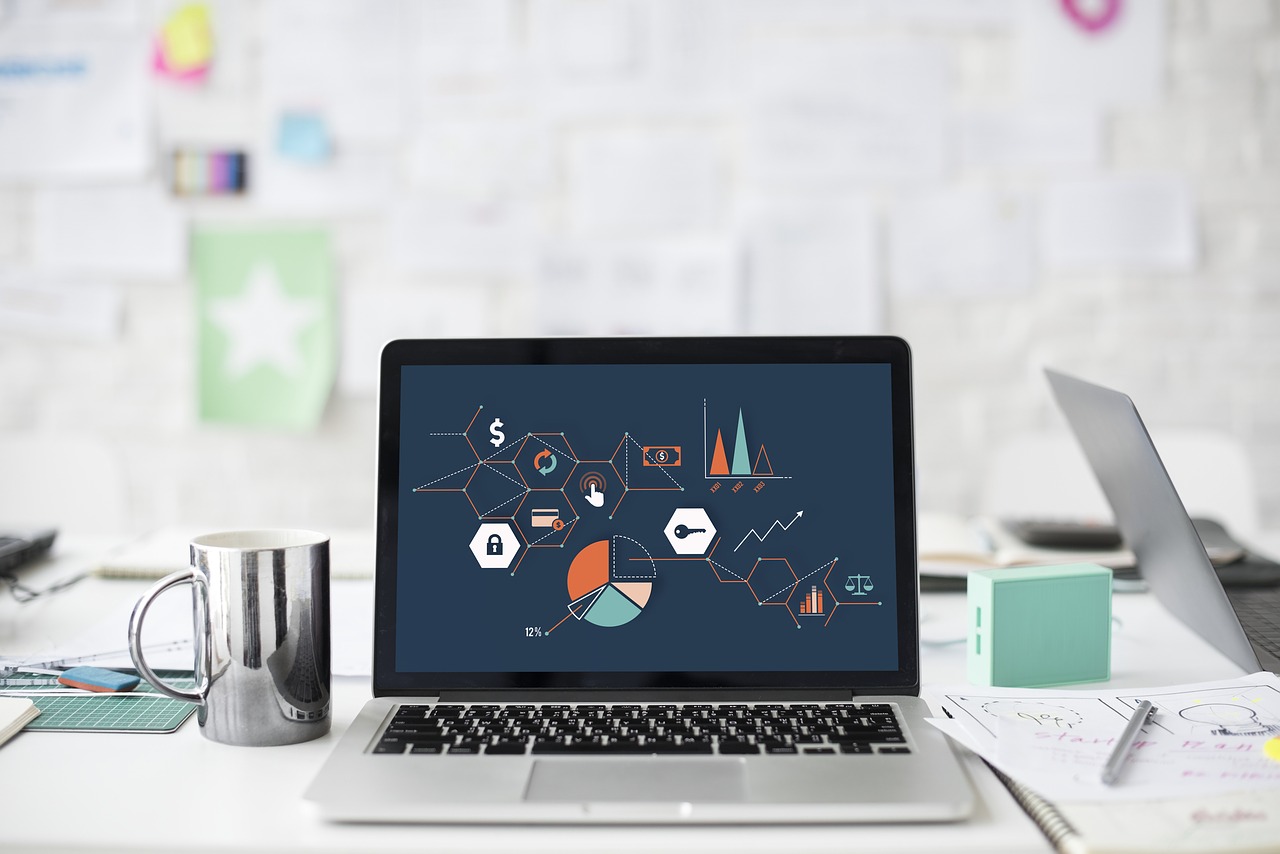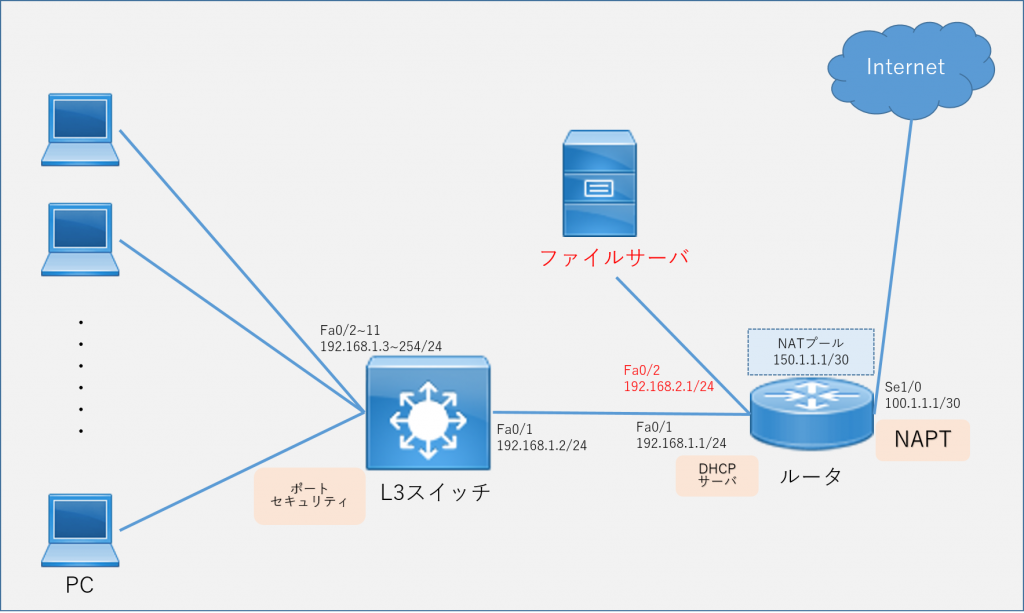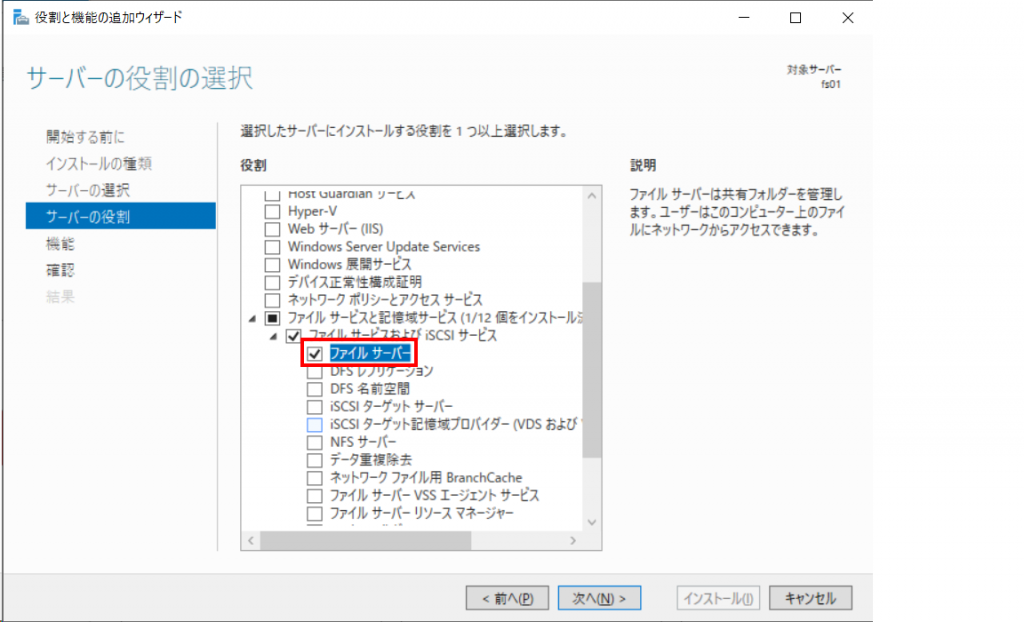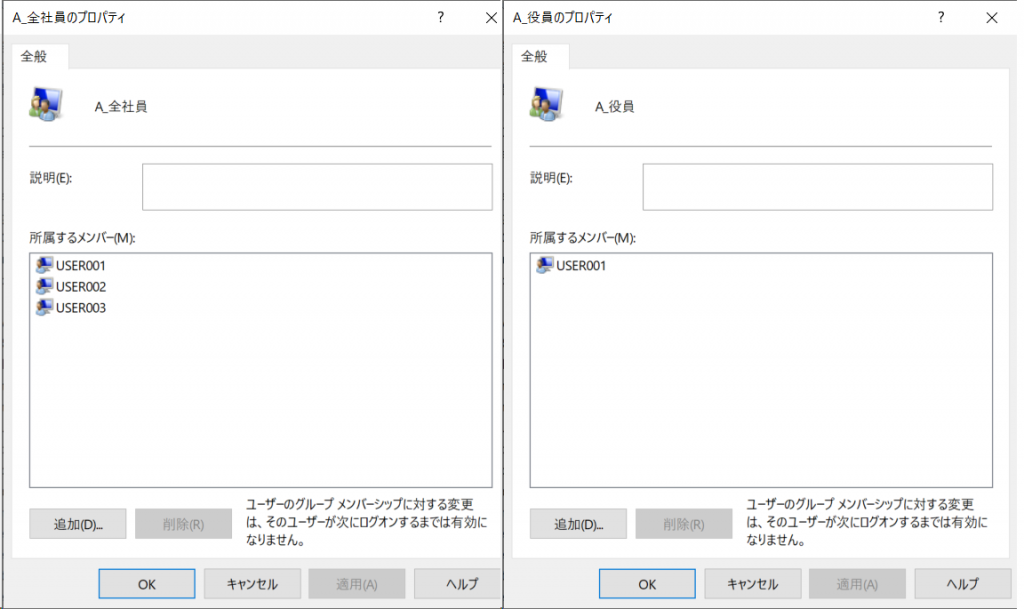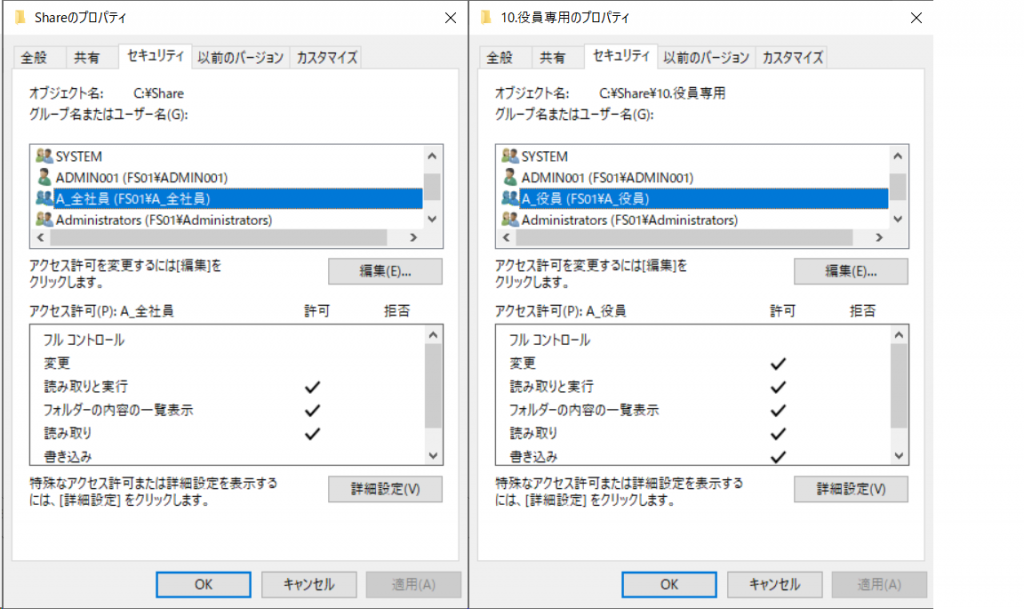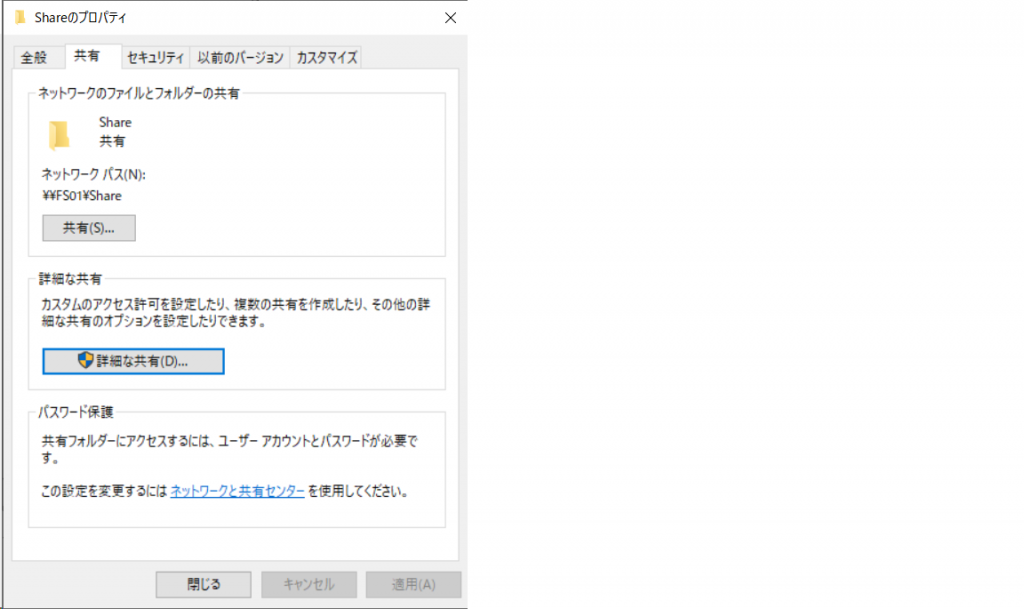情シス運用記 第4回です。
今回は、前回の記事で紹介したケースの構築編となります。
まずはケース内容のおさらいです。
前回のおさらい
========ケース(2) 業務拡大に伴うファイル共有サーバ導入========
経緯
事務所を開設したA社は、社員の積極的な営業活動もあり、順調に事業が拡大している。
取引先から受領した資料や、社内で作成した資料は各社員がメールで共有しているが
手間が多く、送り先を間違えてしまうリスクがある。
そのため、社内の人間しかアクセスできないファイル共有サーバを導入し、
「円滑な社内コミュニケーション」と「セキュアで簡単なファイル管理」を実現したい。
要件
- ファイルサーバにアクセスできるのはA社の社員だけ
- 人事考課資料など、特定のファイルはA社の一部の社員しか閲覧できないような制御がしたい
- 社内周知資料など、特定のファイルはA社の全社員が閲覧可能、一部の社員が変更可能なよう制御がしたい
技術的に必要な仕組み・設定
・ルータでのサーバ用セグメント設定
ルータは異なるネットワークセグメント間をつなぐことができます。
クライアントPCとファイルサーバを異なるネットワークに配置することにより
管理やアクセス制御がしやすくなります。
・Windowsファイル共有サービス(SMB)
Windowsのファイル共有サーバは、SMBをインストールすることで実現できます。
サーバにSMBをインストールし、共有フォルダを設定することで、クライアントPCがアクセスできるようになります。
・Windowsアクセス制御リスト(ACL)
フォルダへの読み取り/書き込み(Read/Write)など、ユーザやグループ毎に細かく設定することができます。
=========================================
最後に、サーバ・ルータの設定例を紹介します。
〇NW図
〇ルータ(cisco)の設定
!
interface FastEthernet0/1
ip address 192.168.1.1 255.255.255.0
ip nat inside ! interface FastEthernet0/2
ip address 192.168.2.1 255.255.255.0
ip nat inside
!
interface serial 1/0
ip address 100.1.1.1 255.255.255.252
ip nat outside
!
ip nat pool POOL 150.1.1.1 150.1.1.1 netmask 255.255.255.0
ip nat inside source list 1 pool POOL overload
!
access-list 1 permit 192.168.1.0 0.0.0.255
access-list 1 permit 192.168.2.0 0.0.0.255
! 〇サーバ(Windows)の設定
※画像はWindows Server 2019のものです。
Windowsサーバに「ファイルサーバー」の役割をインストールします。
次に、ファイルサーバにアクセスするユーザと権限グループを作成し、権限グループにユーザを追加します。
※下記では「A_役員」の権限を持つのは「USER001」だけということになります。
ファイルサーバ上に共有するフォルダ(今回は「Share」)を作成、さらにその配下に
個別にアクセス制限するフォルダ(今回は「10.役員専用」)を作成する。
それぞれのフォルダのアクセス許可対象に権限グループを紐づける。
フォルダを共有する。
以上で設定は完了です。
情シス運用記(3) の設計編の記事はこちら >>> 情シス運用記 (3) ファイル共有サーバの導入~設計編~
他の情シス運用記の記事はこちら >>> 情シス運用記 記事一覧